Професионална антивирусна програма AvaSoft е фалшива антивирусна програма и след инсталиране на компютъра ви твърди, че на компютъра ви са открити злонамерени заплахи и той е заразен и трябва да закупите пълната версия на Професионална антивирусна програма AvaSoft програма за почистването им.
Софтуерът идва на вашия компютър, когато се опитате да изтеглите и инсталирате безплатен софтуер от неизвестни интернет уебсайтове. Моля те игнорирайте всички фалшиви предупредителни съобщения и НЕ давайте пари за да закупите пълната версия.
Ако искате да премахнете AvaSoft Professional Антивирусна програма от вашия компютър, продължете със стъпките по-долу:
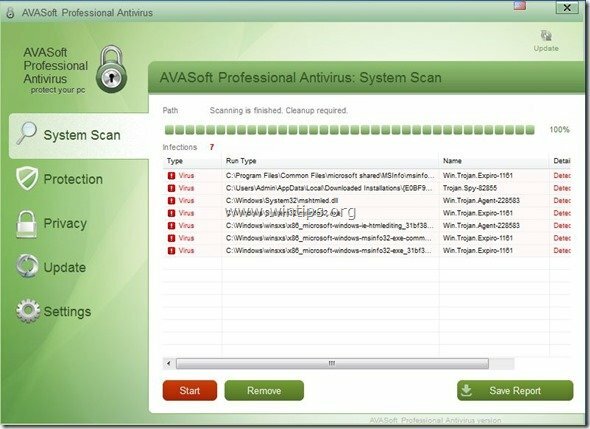
Как да премахнете AvaSoft Professional Antivirus от вашия компютър.
Стъпка 1: Стартирайте компютъра си в „Безопасен режим с работа в мрежа“
Да го направя,
1. Изключете компютъра си.
2.Стартирайте компютъра си (Включване) и докато компютърът ви се зарежда, Натиснете на "F8" преди да се появи логото на прозореца.
3. С помощта на стрелките на клавиатурата изберете "Безопасен режим в мрежата" опция и натиснете "Enter".
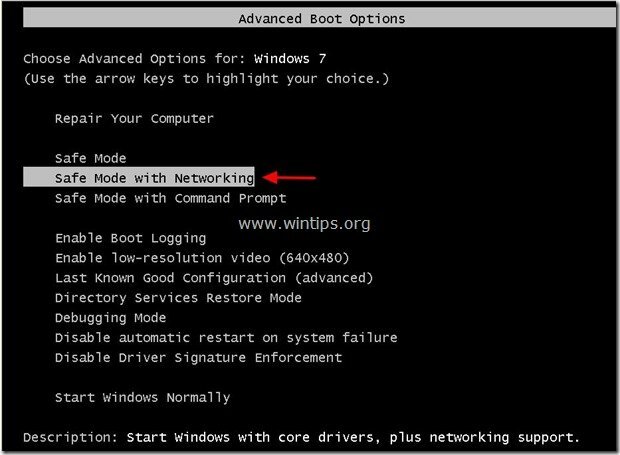
Стъпка 2: Използвайте "MalwareBytes Anti-Malware", за да почистите компютъра си от злонамерени заплахи.
1.Изтегли и инсталирайте MalwareBytes Antimalware Free програма за почистване на вашия компютър от злонамерени заплахи.*
Забележка*: Ако не знаете как да инсталирате "MalwareBytes Anti-Malware" Прочети това пост
2. бягай "Malwarebytes Anti-Malware" и позволете на програмата да се актуализира до най-новата си версия и злонамерена база данни, ако е необходимо.
3. Когато главният прозорец на "Malwarebytes Anti-Malware" се появи на екрана ви, изберете "Извършете пълно сканиране"опция за сканиране и след това щракнете върху"Сканиране“ и оставете програмата да сканира вашата система за заплахи.
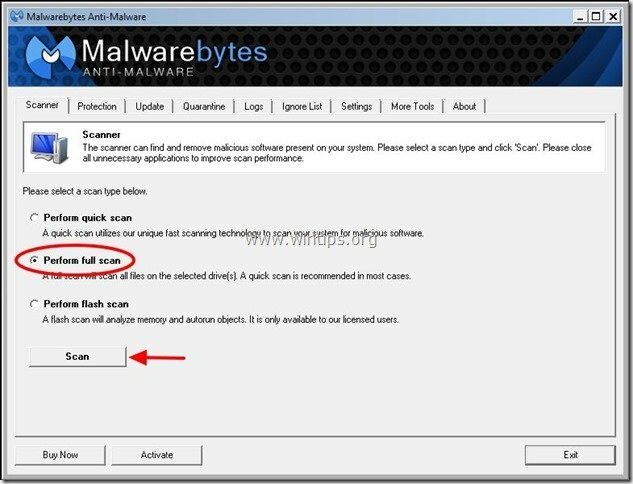
4. Когато сканирането приключи, изберете "Добре".
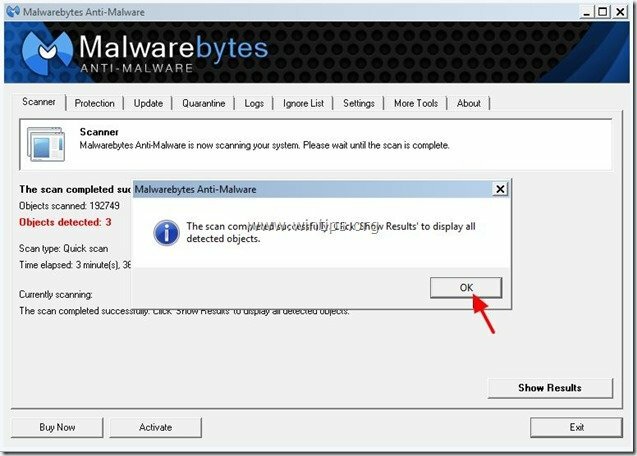
5. Натисни "Покажи резултати", за да видите и премахнете злонамерените заплахи.
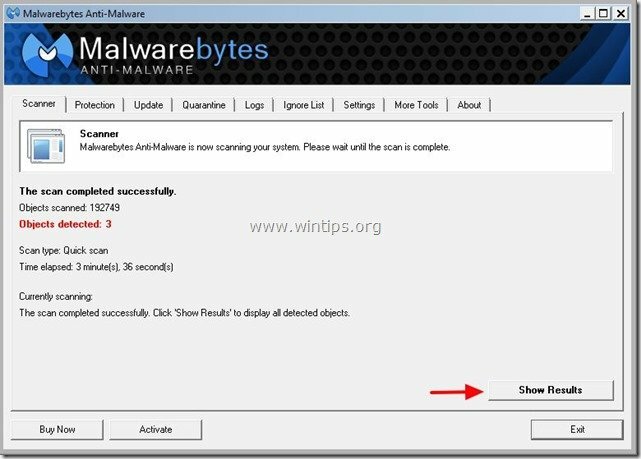
6. В прозореца „Показване на резултатите“ проверка - с левия бутон на мишката - всички заразени обекти и след това изберете "Премахнете избраното" и оставете програмата да премахне избраните заплахи.
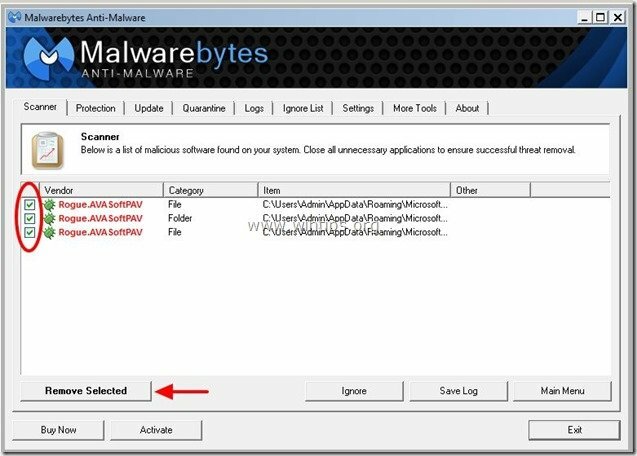
7. Когато процесът на премахване на заразените обекти приключи, затворете Malwarebytes Antimalware и преминете към следващата стъпка БЕЗ рестартиране на вашия компютър.
Стъпка 3. Деинсталирайте софтуера „AvaSoft Professional Antivirus“ от вашия контролен панел.
1. За да направите това, отидете на Старт > Контролен панел.
{Windows 8: Кликнете с десния бутон на долен ляв ъгъл и изберете Контролен панел }
{Уиндоус експи: Започнете > Настройки > Контролен панел. }

2. Щракнете двукратно, за да отворите “Добавяне или премахване на програми” ако имате Windows XP или
“Програми и функции” ако имате Windows 8, 7 или Vista.

3. В списъка с програми намерете и Премахване/деинсталиране:
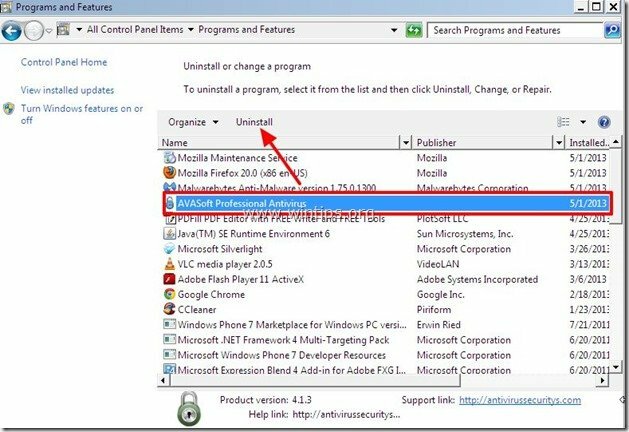
4. Натиснете "Деинсталиране” на следващия екран:
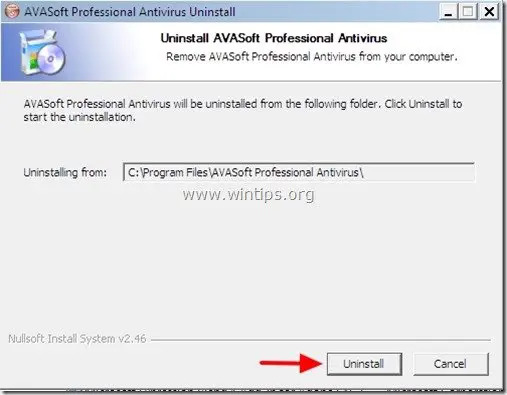
5. Натиснете "Близо“, когато процесът на деинсталиране приключи.
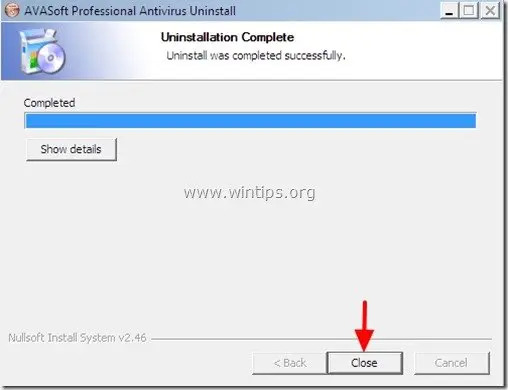
Стъпка 4: Почистете нежеланите файлове и записи в системния регистър от стартиране на Windows.
1. Изтегли и бягайCCleaner.
2. В "CCleaner" главни прозорци натиснете "Пуснете Cleaner" и оставете програмата да изчисти всички нежелани файлове вместо вас.
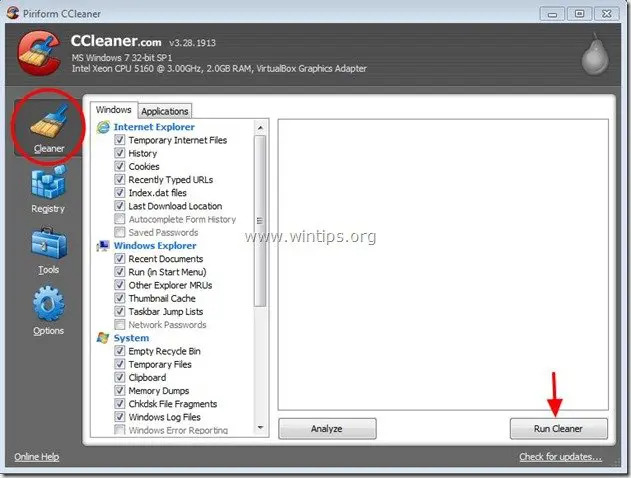
3. След това изберете „регистър” в левия панел и след това изберете „Сканиране за проблеми" опция за почистване на вашия регистър от невалидни записи.
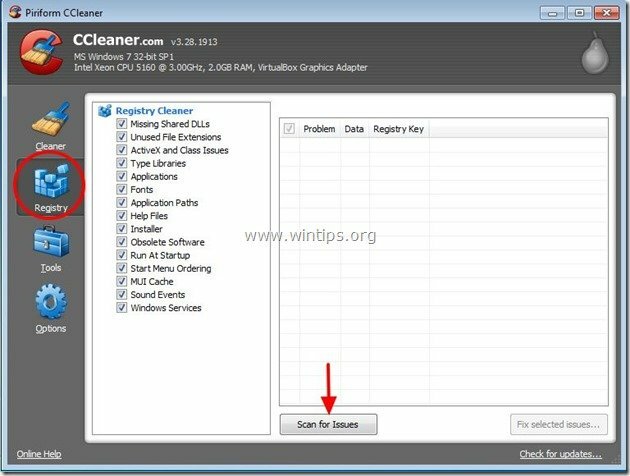
3а. Когато приключи процедурата по сканиране на системния регистър, програмата ви информира за открити проблеми с системния регистър.
Оставете отметките както са и изберете "Коригирайте избраните проблеми" опция в долния десен ъгъл.

3а. В следващия прозорец за „запитване“. „Искате ли да архивирате промените в регистъра“, изберете "Не"

4. Накрая изберете "Инструменти" в левия панел.

4а. в "Инструменти" раздел, изберете "Стартиране".

4б. Избирам "Windows” и след това изберете и изтрийте следния злонамерен запис.
"Да | HKCU: RunOnce | c | C:\Program Files\AVASoft Professional Antivirus\c.4.1.3.AVA.exe"

4. Близо "CCleaner” и рестартирайте компютъра си, за да влязат в сила промените.